Jak aplikovat styly v aplikaci Word 2013
Existuje velké množství způsobů, jak přizpůsobit vzhled a formátování textu v aplikaci Word 2013, a některé úpravy mohou vyžadovat více kroků k dosažení požadovaného účinku. Word 2013 používá něco, co se nazývá Styly, které však obsahuje výběr předdefinovaných stylů, které můžete použít k rychlé úpravě vzhledu textu v dokumentu.
Náš tutoriál níže vás naučí, co musíte udělat, abyste mohli aplikovat styl na část dokumentu Word 2013. Styl použijeme na odstavec v příkladu níže, ale můžete si vybrat vybrat slovo, větu celého dokumentu, pokud se tak rozhodnete.
Použití stylů aplikace Word 2013 na text
Styly v aplikaci Word 2013 jsou kombinace formátování, které byly sloučeny do jedné jednoduché možnosti. Pokud se rozhodnete po použití stylu na výběr textu, který již nechcete používat, můžete si v tomto článku přečíst, jak vymazat formátování v aplikaci Word 2013.
Krok 1: Otevřete dokument v aplikaci Word 2013.
Krok 2: Pomocí myši zvýrazněte text, na který chcete použít styl. Celý dokument můžete vybrat stisknutím kláves Ctrl + A na klávesnici.

Krok 3: Klikněte na kartu Domů v horní části okna.

Krok 4: Prohlédněte si možnosti stylu dostupné v sekci Styly pásu karet v horní části okna a poté klikněte na styl, který chcete použít pro svůj výběr. Všimněte si, že můžete umístit kurzor myši nad styl a zjistit, jak bude váš text vypadat s použitým stylem.
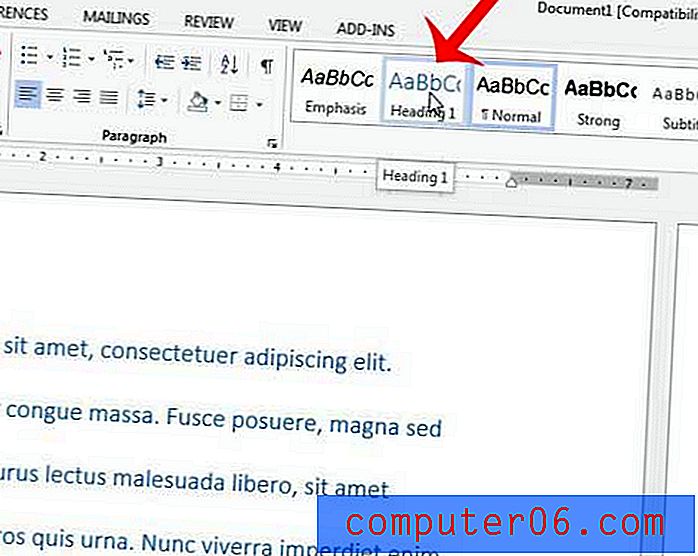
Máte dokument složený výhradně z velkých písmen a nechcete přepisovat vše ve správném případě? Tato příručka vás naučí, jak převést velká písmena na velká písmena v aplikaci Word 2013.



